大神教你使用无线网卡接收器
- 2017-09-21 14:00:26 分类:常见问题
笔记本电脑有无线网卡,台式电脑能不能安装无线网卡接收器呢?答案是肯定的,也许还有的人不会用。小编就指点一下那些对无线网卡接收器一窍不通的朋友。
昨天有网友跟小编说,他想使用无线网卡接收器上网,尝试了一下的,只是觉得有些复杂了所以放弃了。现在小编就向他推荐一套使用无线网卡接收器的步骤,容易操作,简单使用。
使用无线网卡接收器
将无线网卡接收器连接到电脑的USB接口,等待系统识别完成后接收器,运行“Autorun.exe”。
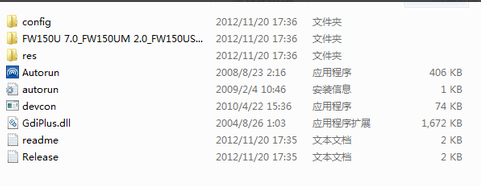
无线网卡示例1
运行Autorun.exe将会弹出一个安装提示,选择同意安装进入安装界面。

无线网卡示例2
在这界面点击“自动安装”,软件自动搜索并识别所安装的驱动版本,驱动安装。

无线网卡示例3
进入驱动安装,只需要等待,中途若出现“同意”或警告框等提示时一律使用“同意”通过即可完成安装。

无线网卡示例4
弹出安装成功的提示,点击“完成”。

无线网卡示例5
在电脑右下角的托盘区,点击无线WIFI图标,即可搜索无线网络,找到无线网输入密码连接到网络。

无线网卡示例6
在“我的电脑”上鼠标右键,选择“管理”→“设备管理器”,展开“网络适配器”,查看是否有无线网络设备,有说明安装成功,(没有说明安装失败,重新安装设备的驱动程序。)

无线网卡示例7
可以进入驱动光盘进行安装,一般在驱动安装的欢迎界面就会提示是否要安装客户端程序。
点击下一步进行安装。

无线网卡示例8
安装完客户端程序后,点击全新的WIFI图标,运行无线网卡客户端程序。

无线网卡示例9
客户端主界面有五个功能选项卡,分别是:状态、WPS、网络、配置文件和高级

无线网卡示例10
SoftAP就是将当前无线网卡设置为一个虚拟的无线路由器,我们开启后就可以将当前网络通过
该SoftAP无线共享出去,其他带有WIFI功能的设备就可以连接到这个SoftAP上。

无线网卡示例11
使用其他带有WIFI功能的设备,搜索到开启的SoftAP,点击连接,实现SoftAP网络并通过无线网卡共享上网。

无线网卡示例12
以上就是无线网卡接收器的使用步骤了。想使用无线网卡接收器的就学着试试看吧。